نحوه اشتراک گذاری اینترنت کامپیوتر با گوشی

اشتراک گذاری اینترنت کامپیوتر با گوشی از امکاناتی است که در ویندوز های مختلف به روش های متفاوت تعبیه شده است. این ویژگی عموما زمانی نیاز پیدا میکند که شما از اینترنت کابلی استفاده میکنید و میخواهید آن را برای گوشی خود نیز به اشتراک بگذارید. در ادامه نحوه اشتراک گذاری اینترنت کامپیوتر با گوشی و روش اتصال هات اسپات لپ تاپ به گوشی در ویندوز های 7، 8 و 10 به شما آموزش میدهیم.

روش های اشتراک گذاری اینترنت کامپیوتر با گوشی
شرط لازم برای اشترک گذاری اینترنت کامپیوتر یا لپ تاپ با گوشی، داشتن کارت شبکه وایرلس است. اکثر کارت های وای فای را میتوان برای اشتراک کذاری اینترنت کابلی به صورت بی سیم استفاده کرد. کافی است نحوه تبدیل کامپیوتر به هات اسپات برای اشتراک گذاری اینترنت را بلد باشید. در ادامه روش های مختلف اشتراک گذاری اینترنت کامپیوتر با گوشی را به شما آموزش میدهیم.
ساخت هات اسپات در ویندوز 10
برای تبدیل کامپیوتر یا لپ تاپ ویندوز 10، به هات اسپات برای اشتراک گذاری اینترنت از طریق وای فای، کافی است هات اسپات سیستم خود را فعال کنید. فعال سازی هات اسپات از طریق Notification Bar در گوشه پایین سمت راست صفحه و کلیک بر روی گزینه Mobile Hotspot انجام میشود.
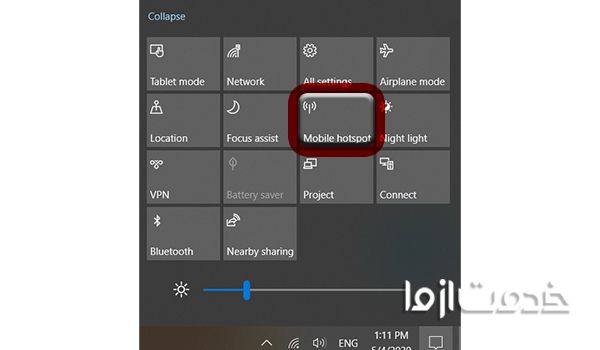
هم چنین برای رفتن به قسمت تنظیمات هات اسپات خود از روش زیر عمل کنید:
Start > Setting > Network & Sharing > Mobile Hotspot
با کلیک بر روی تب Edit میتوانید نام هات اسپات و رمز آن را تغییر دهید.
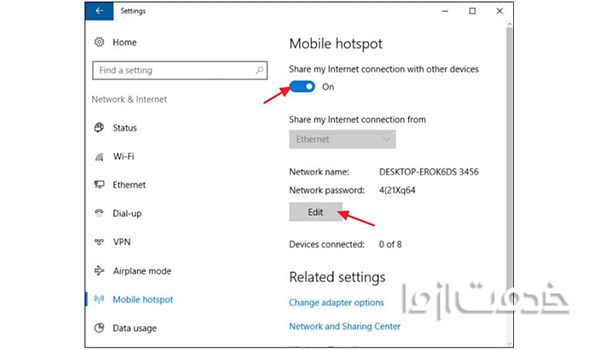
ساخت هات اسپات در ویندوز 8
ساخت هات اسپات در ویندوز 8 به مراتب پیچیده تر از ویندوز های 10 و 7 است!
برای استفاده از این امکان لازم است تا برنامه Run را از طریق جستجو در منو استارت یا فشار کلیدهای Windows + R اجرا کنید.
عبارت ncpa.cpl را تایپ و Enter بزنید.

در پنجره Network Connection باز شده روی کارت شبکه وایرلس کلیک راست کرده و Properties را انتخاب کنید.
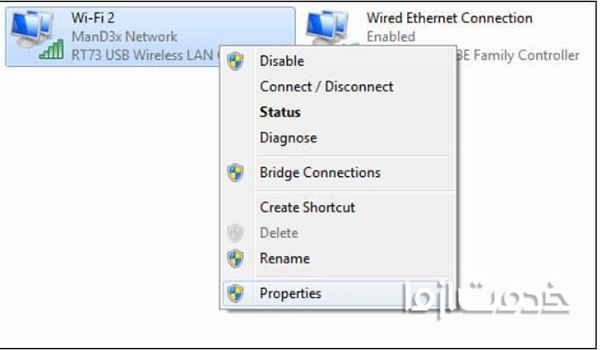
در تب Sharing، گزینه Allow other users to connect through this computer’s Internet connection را تیک بزنید. سپس تیک گزینه Allow other network users to control or disable the shared Internet Connection که در زیر گزینه قبلی قرار دارد را بردارید.
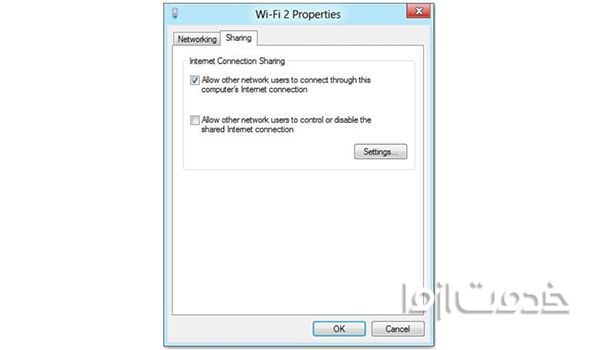
حال بایست برنامه Command Prompt را با دسترسی Administrative اجرا کنید. برای این کار دکمه های Wndows + X را فشار دهید یا با راست کلید بر روی آیکون استارت گوشه پایین سمت چپ، گزینه Command Prompt (Admin) را انتخاب کنید. ممکن است به جای این گزینه PowerShell (Admin) را مشاهده کنید.
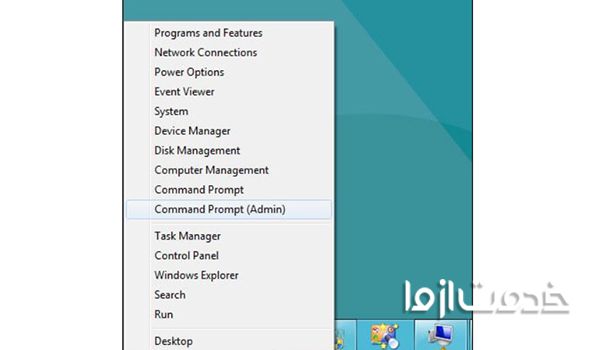
پس از باز شدن برنامه کد زیر را تایپ کنید و Enter را فشار دهید. توجه کنید که به جای
“
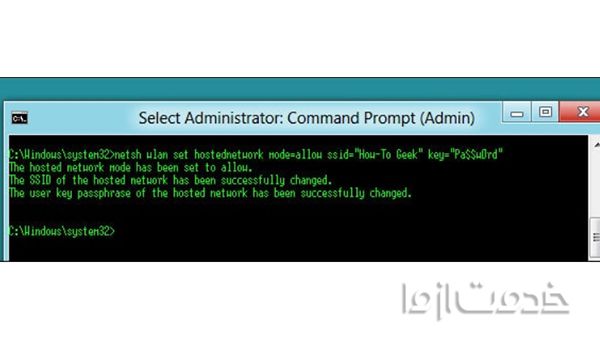
برای شروع کار هات اسپات دستور زیر را تایپ کنید و Enter بزنید.
netsh wlan start homenetwork
برای مشاهده اطلاعات ارتباط خود میتوانید از دستور زیر استفاده کنید:
netsh wlan show homenetwork
ساخت هات اسپات در ویندوز 7
اشتراک گذاری اینترنت کامپیوتر با گوشی در ویندوز 7 با قابلیتی به نام ad-hoc ادغام شده است. ad-hoc تنها یکشبکه مستقیم ساده بین دستگاه ها است. دقت داشته باشید که در صورت راه اندازی ad-hoc، کانکشن های Wi-Fi دیگری که در حال استفاده بر روی سیستم شما است قطع میشود. بنابراین این روش تنها زمانی کاربردی است که اینترنت سیستم شما از طریق کابلی و Ethernet تامین شود.
برای راه اندازی، پنجره Manage Wireless Networks را با جستو در سرچ منو استارت باز کنید.
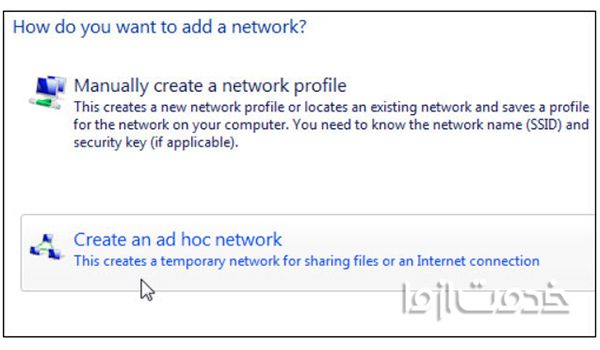
گزینه Add را کلیک کرده و Create an ad hoc network را انتخاب کنید. همانند ساخت هات اسپات در ویندوز8، در تب Sharing، گزینه Allow other users to connect through this computer’s Internet connection را تیک زده و تیک گزینه Allow other network users to control or disable the shared Internet Connection که در زیر گزینه قبلی قرار دارد را بردارید.
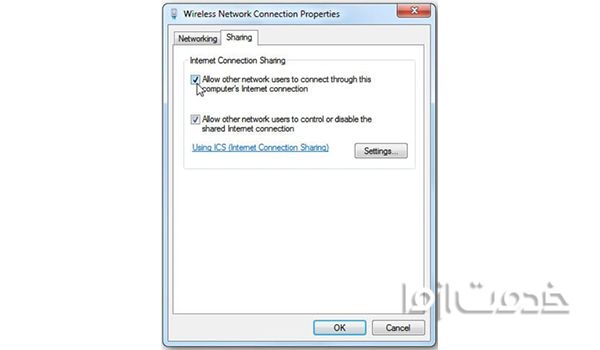


















 راهنمای استفاده امن از “خدمت از ما”
راهنمای استفاده امن از “خدمت از ما”